Tutorium zum Erstellen einer Tauschtextur: Unterschied zwischen den Versionen
(Die Seite wurde neu angelegt: „<b><font size="4">Anleitung zum Erstellen einer Tauschtextur</font></b> Da es sich um eine Bilddatei handelt, ist dazu ein Bildbearbeitungsprogramm notwendi…“) |
HW1 (Diskussion | Beiträge) |
||
| (2 dazwischenliegende Versionen von einem anderen Benutzer werden nicht angezeigt) | |||
| Zeile 1: | Zeile 1: | ||
| − | + | [[Datei:Redaktioneller_Hinweis.png]] | |
Da es sich um eine Bilddatei handelt, ist dazu ein Bildbearbeitungsprogramm notwendig. Im Bildprogramm öffnet man eine leere Bilddatei mit den Maßen, die in EEP akzeptiert wird. | Da es sich um eine Bilddatei handelt, ist dazu ein Bildbearbeitungsprogramm notwendig. Im Bildprogramm öffnet man eine leere Bilddatei mit den Maßen, die in EEP akzeptiert wird. | ||
Aktuelle Version vom 30. April 2017, 07:14 Uhr
Da es sich um eine Bilddatei handelt, ist dazu ein Bildbearbeitungsprogramm notwendig. Im Bildprogramm öffnet man eine leere Bilddatei mit den Maßen, die in EEP akzeptiert wird.
Als Texturgrößen sollten folgende Standardformate verwendet werden:
Die leere Bilddatei füllt man mit einer Hintergrundfarbe aus. Jetzt kann man das Bild schon mit der entsprechenden Grafik bemalen. Das könnte so aussehen:
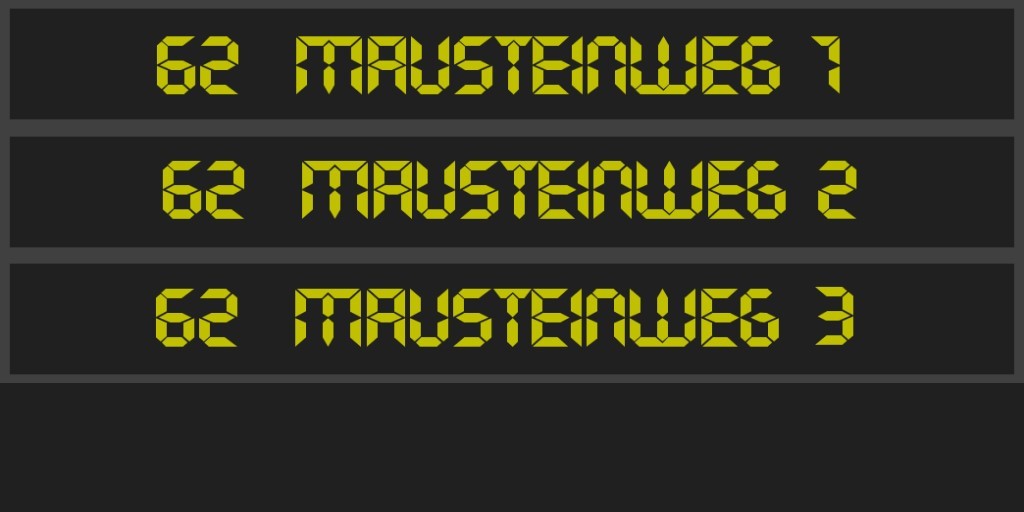
Diese Textur hat zum Beispiel eine Größe von 1024x512. Je größer das Maß, desto besser die Darstellung am Modell. (wenig Verpixelung)
Nach der Fertigstellung wird die Textur abgespeichert, am besten mit einer Textur-ID, welche zum Modell gehört. Als Tauschtextur selbst wird eine Kopie mit einen eindeutigen Namen erstellt, der zum Modell passt.
Nach dem Abspeichern legt man die Textur auf das entsprechende Modell. Die Textur muß in den Parallels-Ordner des Home-Nos kopiert und in die Texturen.txt eingetragen werden.
Die Einträge müssen dementsprechend aussehen:
Textur{ id(0002) name(0002) automipmap() magfilter(1) minfilter(5) usertexture2() }
Es gibt die Möglichkeit, bis 3 Texturen zu tauschen. Jedes Modell, das getauscht wird, bekommt seine eigene Textur mit ID.
Ich bedanke mich ganz herzlich bei Steffen Mauder der dieses Tutorial für dieses Wiki zur Verfügung gestellt hat.
Seine Homepage ist zu finden unter - http://www.sve-eep.de

